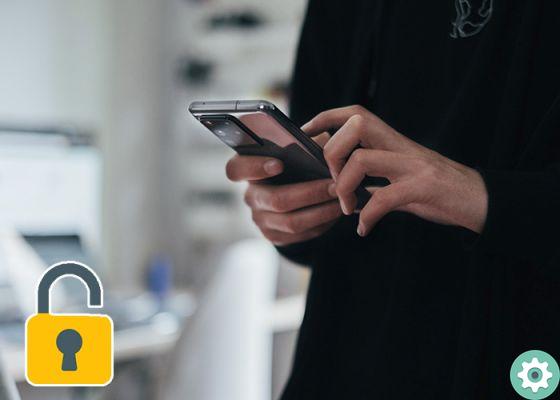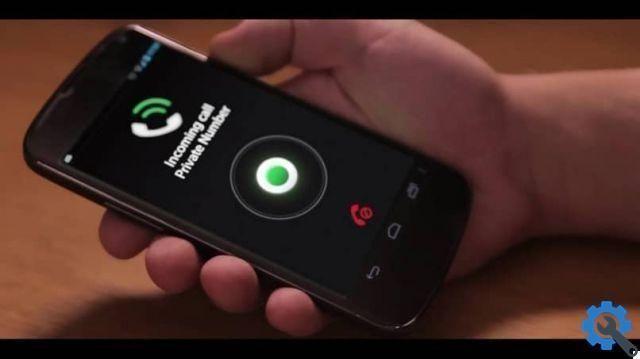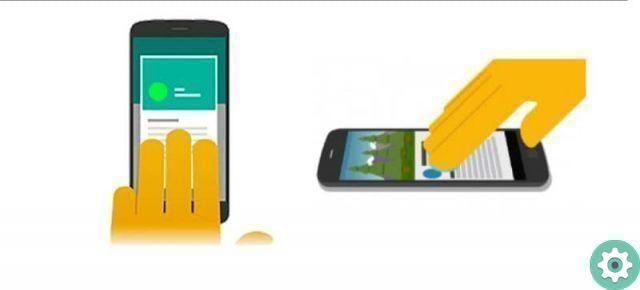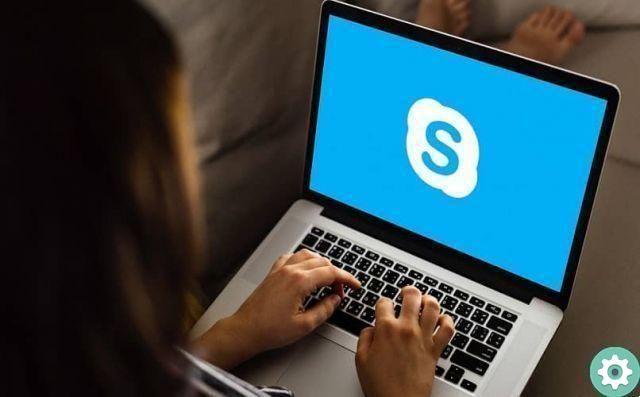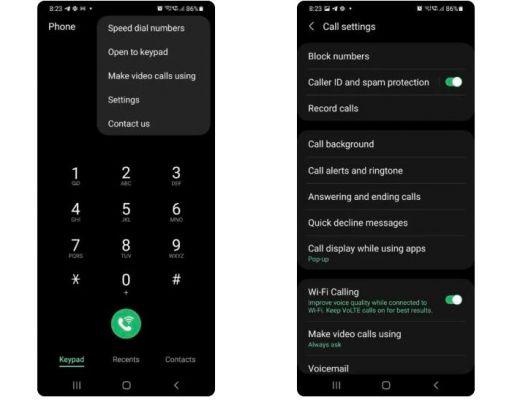Si vous venez d'acheter un Samsung Galaxy S21 ou S21+ ou le Galaxy S21 Ultra, aujourd'hui on vous explique comment le configurer pour en tirer le meilleur parti, ainsi que vous donner quelques trucs et astuces sur ce que tu ne devrais pas dès que vous sortez votre téléphone portable de la boîte pour la première fois.
Et c'est que Samsung a équipé ses nouveaux téléphones d'un grand nombre de nouveautés et des fonctionnalités qui n'étaient pas présentes dans les appareils de la série précédente. Par conséquent, nous vous aiderons à obtenir le plus depuis votre nouvel achat.

La face avant d'un Samsung Galaxy S21 Ultra.
1. Entrez vos comptes et restaurez la sauvegarde
Comme pour tout autre mobile Android, la première fois que vous démarrez le S21, vous devrez entrez votre compte Google - si vous ne l'avez pas encore, c'est le moment de créer un compte - et de restaurer les applications que vous aviez installées sur votre précédent mobile.
Cette étape est effectuée directement dans le écran de configuration initiale de l'appareil et tu n'as qu'à entrer le compte Google pour le faire. Après cela, le même assistant d'installation vous donnera l'option pour réinstaller toutes les applications ou sélectionnez-en quelques-uns seulement.
2. Installez toutes les mises à jour disponibles
Au moment d'écrire ces lignes, je Galaxy S21 avoir la version du firmware XXU1AUA4 basé sur la mise à jour Android de janvier 2021. Mais il est très probable que lorsque vous démarrez votre mobile pour la première fois, il y a une mise à jour en attente d'installation.
Bien que la mise à jour devrait généralement apparaissent pendant le processus d'installation initial, cela peut ne pas être le cas et il faudra le vérifier manuellement. Pour ce faire, suivez simplement ces étapes :
- Aller aux paramètres ".
- Recherchez la section « Mise à jour du logiciel ».
- Appuyez sur "Télécharger et installer".
Si une mise à jour est disponible, votre appareil commencera à la télécharger et à l'installer automatiquement.
3. Modifiez l'ordre des applications dans le tiroir
Les années passent et Samsung continue pour trier aléatoirement les applications dans son tiroir de démarrage, au lieu de recourir à l'ordre alphabétique comme le reste des fabricants.
Heureusement, trier les applications par ordre alphabétique sur votre Galaxy S21, c'est facile. Tu n'as qu'à faire ça :
- Ouvrez le tiroir d'applications de votre Galaxy S21.
- Appuyez sur l'icône des trois points dans le coin supérieur droit.
- Appuyez sur "Trier" et choisissez l'option "Ordre alphabétique".

4. Activez le taux de rafraîchissement élevé
Depuis le Samsung Galaxy S20, Samsung a introduit des écrans avec des taux de rafraîchissement élevés dans ses terminaux haut de gamme, offrant ainsi une expérience plus lisse et plus fluide avec ses appareils.
Pour activer cette option sur votre Galaxy S21, S21+ ou S21 Ultra, il vous suffit de activer l'option "Adaptive Motion Smoothing" dans les paramètres de l'écran mobile.

Samsung Galaxy S21 Ultra, écran d'accueil.
5. Afficher le contenu des notifications sur l'écran de verrouillage
Si vous recevez une notification sur votre mobile, votre Galaxy S21 montrera unique l'icône de l'application correspondante sur l'écran de verrouillage, mais vous devrez déverrouiller l'appareil si vous le souhaitez lire son contenu.
Heureusement, il existe une solution de contournement pour cela, et c'est aussi simple que de suivre ces étapes :
- Ouvrez vos paramètres mobiles.
- Allez dans la section "Verrouiller l'écran".
- Appuyez sur "Notifications".
- Sélectionnez l'option "Détails" - l'option par défaut est "Icônes uniquement" -.
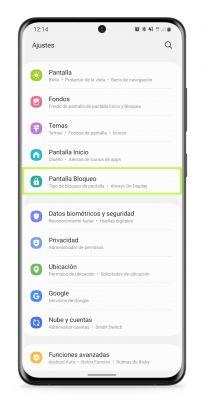
6. Activez le flux Google Discover sur l'écran principal
L'une des grandes nouvelles de Une interface utilisateur 3.1, la nouvelle version de la couche de personnalisation de Samsung fournie avec le Galaxy S21, est la possibilité de remplacer le fil d'actualités gratuit de Samsung par Google Découvrir.
De cette façon, il est possible d'accéder à la liste des actualités sélectionnées par Google en fonction de nos intérêts, directement depuis l'écran d'accueil de l'appareil. . Pour l'activer, suivez ces étapes :
- Sur l'écran d'accueil, appuyez longuement sur un emplacement vide.
- Allez à l'écran le plus à gauche.
- Basculez le commutateur en haut et sélectionnez "Google Discover".
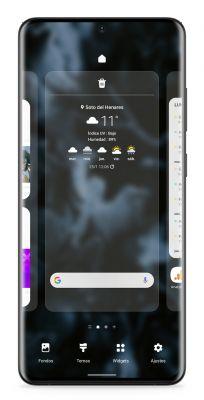
Ce ne sont là que quelques-uns des paramètres pour configurer votre Galaxy S21 que nous recommandons. Ce ne sont là que quelques astuces simples qui peuvent vous aider à démarrer du bon pied les premiers jours de votre nouvel appareil, mais il existe sans aucun doute de nombreuses autres modifications intéressantes que vous pouvez apporter, que vous découvrirez en explorant les menus de votre marque. nouvelle borne.